
发布时间:2022-04-02 14: 00: 45
品牌型号:华硕
电脑系统:Windows 10
软件版本:会声会影2022
现在的短视频真的是一天比一天火。也正因如此,短视频平台也如雨后的春笋一般,成长的都相当迅速,可是随着视频制作者的增加,视频的质量和版权也就更加的被平台所重视。现在,各平台纷纷按照相应的规定发布了针对视频的一系列要求,在这些要求的制约下,很多分享的视频内容都需要打上马赛克才能上传发布,不仅仅是为了尊重版权,同时还可以保护制作者的隐私。那么大家知道视频马赛克怎么打和视频马赛克怎么还原吗?
一、视频马赛克怎么打
视频打马赛克可以在手机端完成也可以在电脑端完成,各有各的优点,手机端更加方便快捷,但电脑端添加的马赛克更加的细致,接下来向大家手机端和电脑端各使用一款视频制作软件分享一下怎么给视频打马赛克:
A、电脑端视频制作使用最广泛的就是会声会影了,所以此次使用会声会影给大家分享
1、打开会声会影并导入需要进行编辑制作的视频素材,同时选择滤镜中的马赛克滤镜特效覆盖至视频素材。
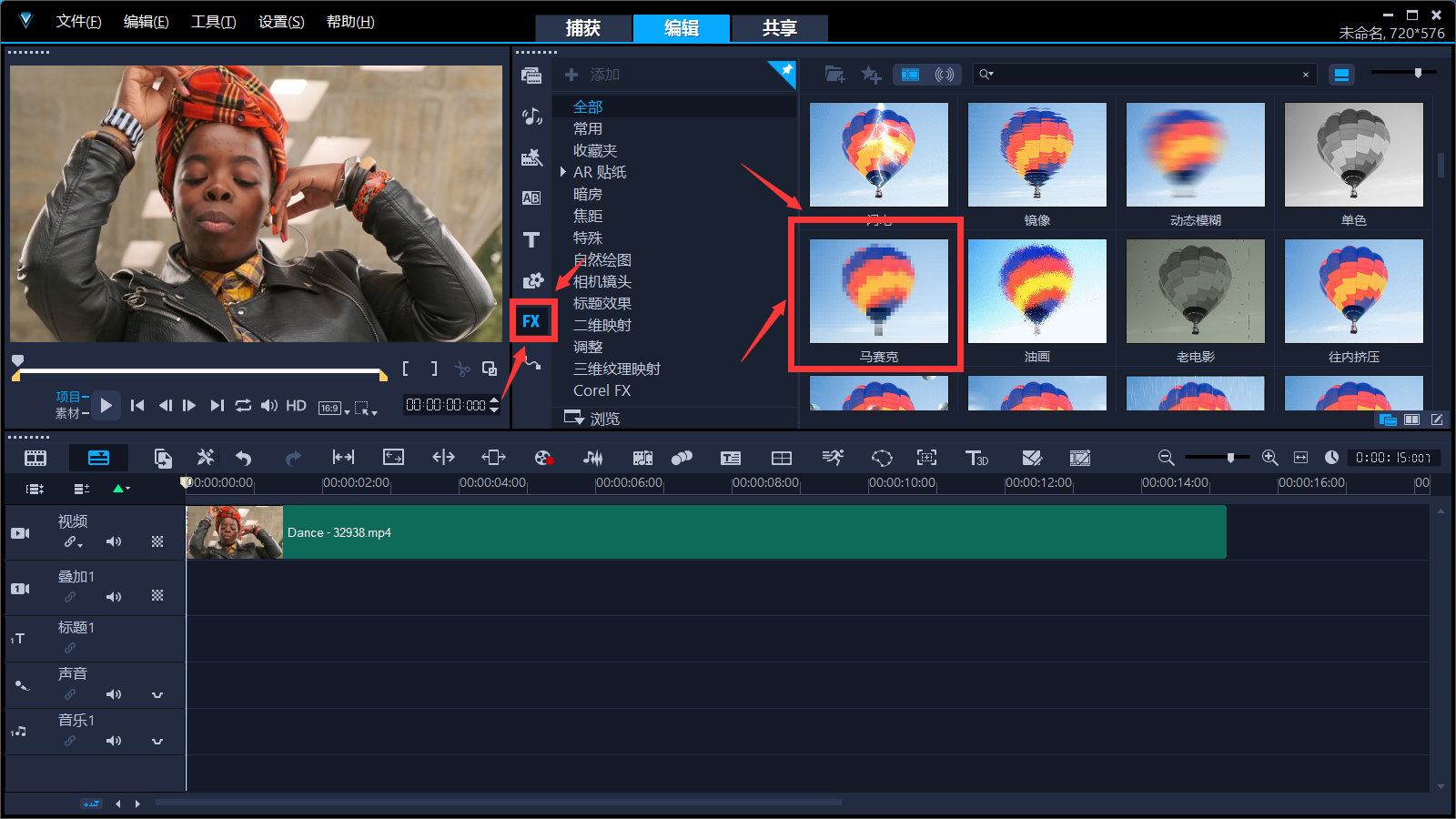
图1 添加马赛克滤镜
双击视频素材,选择“滤镜”下“马赛克”选项,点击“自定义滤镜”按钮打开马赛克设置页面。
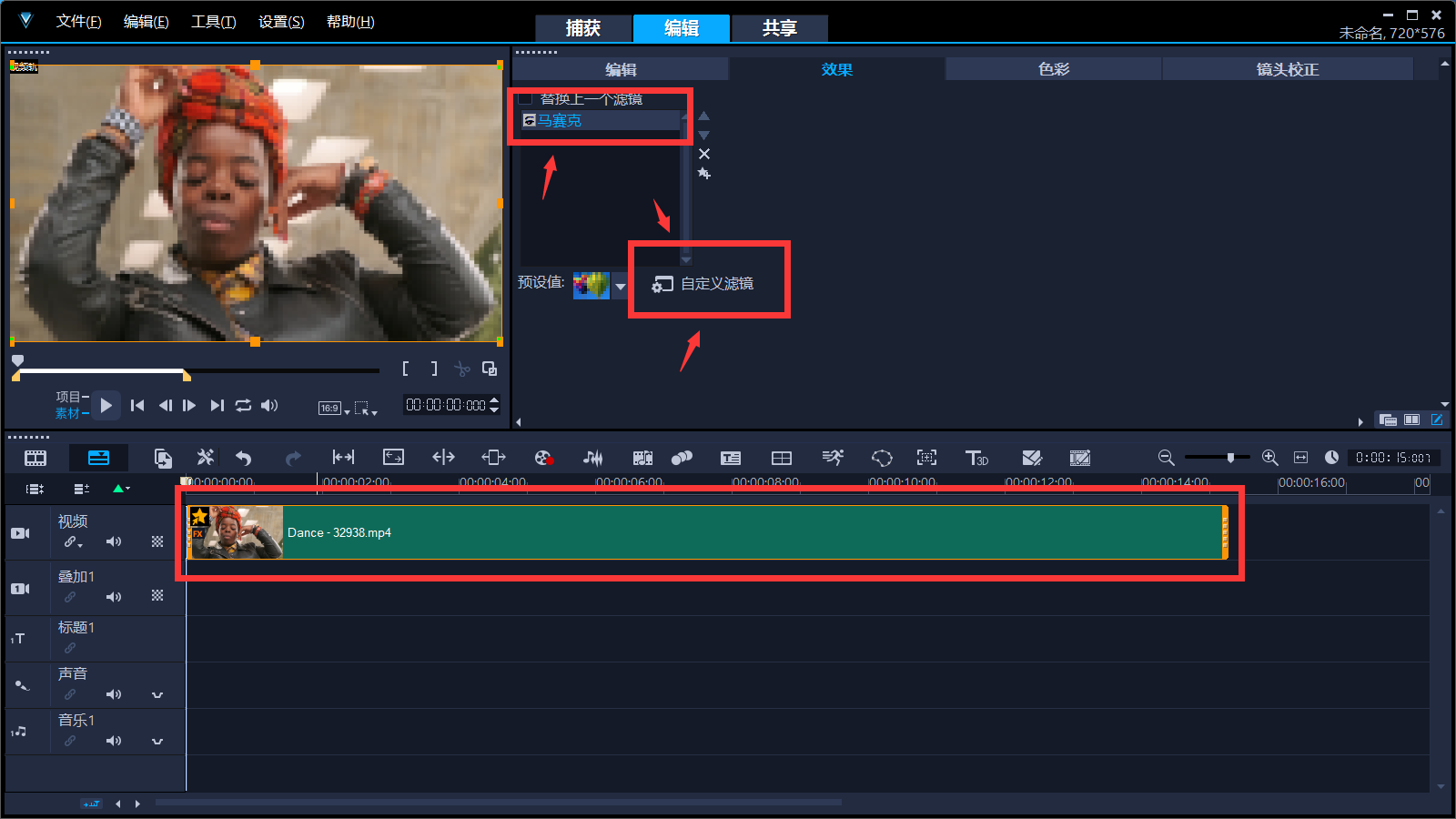
图2 打开马赛克设置页面
3、马赛克设置页面,调整宽度和高度以调整马赛克模糊度,值越大,马赛克模糊系数越高。
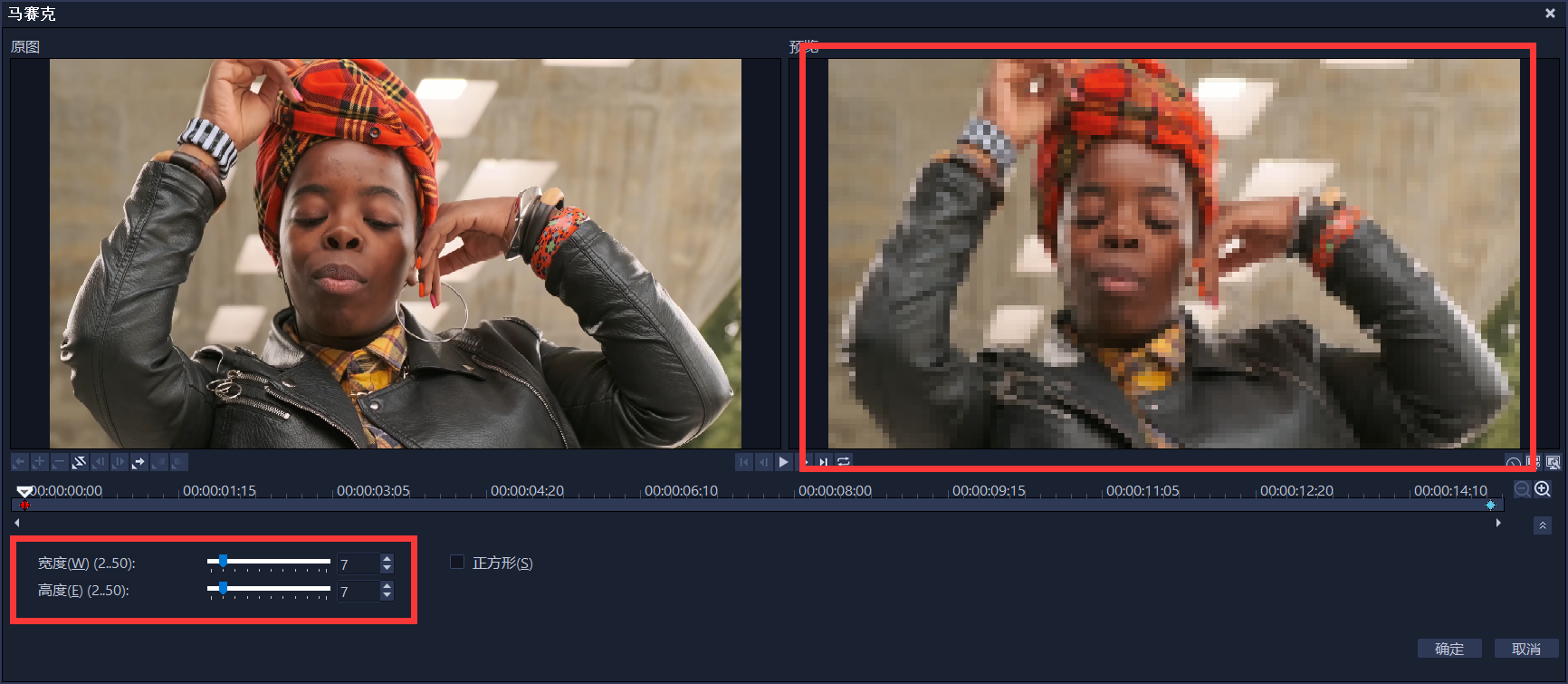
图3 调整马赛克模糊系数
4、点击确认后视频马赛克就打好了,此时导出视频即可的到视频马赛克的效果了。

图4 视频马赛克示例
B、手机端给打马赛克——剪映
1、首先将剪映app打开后点击“开始制作”将视频导入后,点击下方工具栏中的“特效”
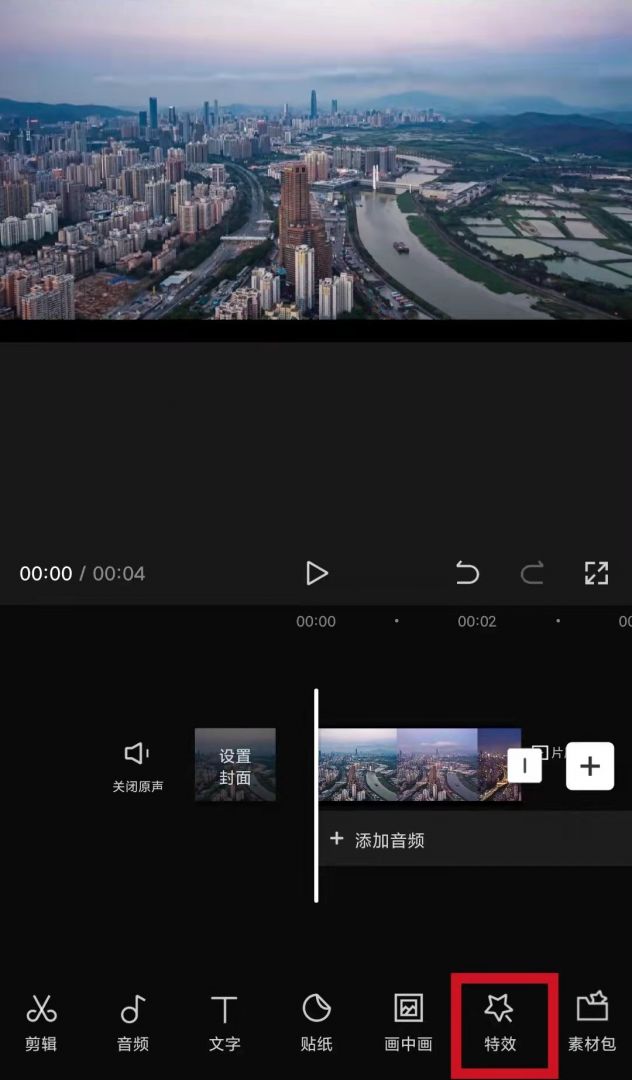
图5 添加视频特效
2、进入到“特效”工具栏中,点击“画面特效”
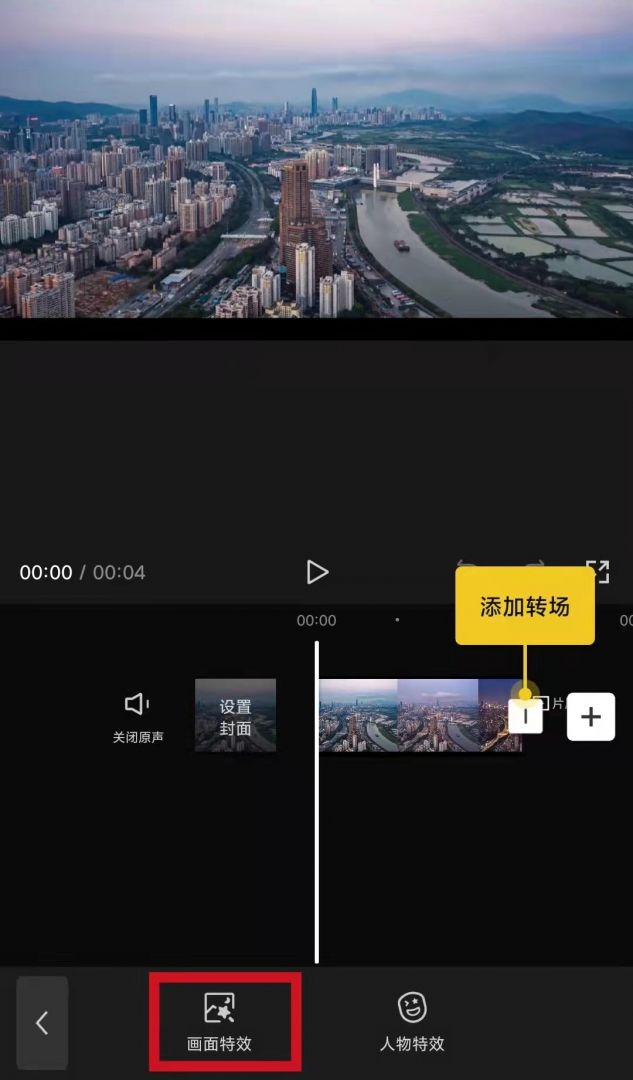
图6 画面特效
3、打开“画面特效”后,可以看到很多滤镜和特效,在上方是“基础”板块中,查找“马赛克”特效,点击特效后就可以看到视频被打上马赛克了。
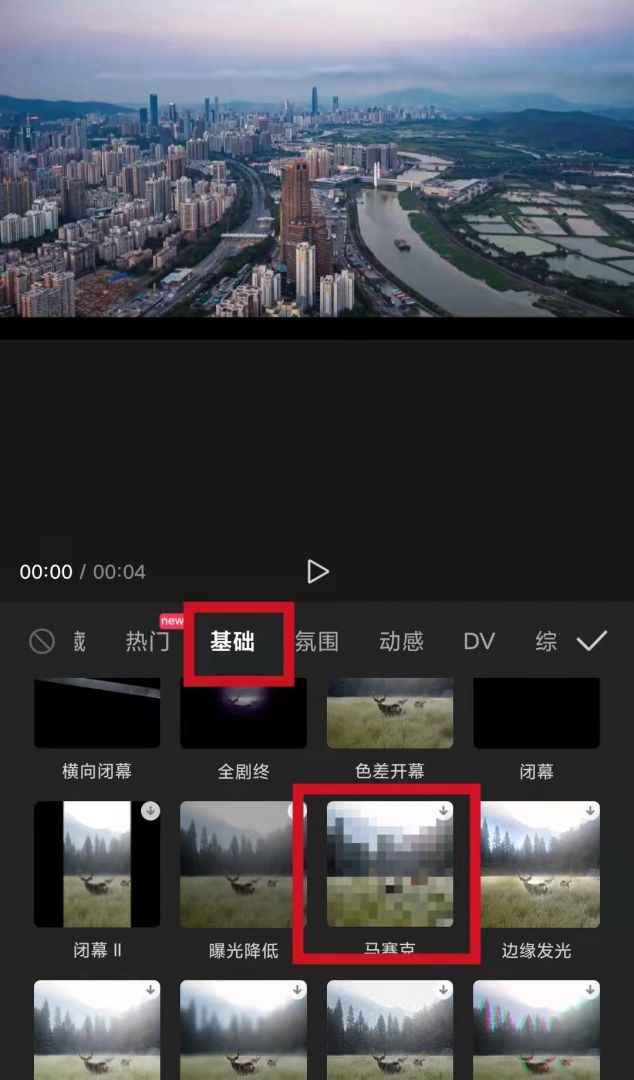
图7 马赛克滤镜特效
手机端打马赛克相对来说是比较简单的操作起来,但是关于马赛克的范围调节起来不如电脑端更加的细致,此外在电脑端添加马赛克还可设置马赛克的时长,以及在整段视频中所需要显示的时间和部位都是可以根据需要调节的,所以手机端虽然操作起来是很方便的,但是对视频添加马赛克有更高要求的话,使用电脑端进行打马赛克是最合适的选择。
二、视频马赛克怎么还原
视频马赛克是怎么还原的这个问题主要是看是什么类型的马赛克,一种是由我们自己制作添加的马赛克,而另一种则是由我们从网络或其他渠道保存转载的视频包括的马赛克,针对两种马赛克的还原方式也是截然不同的。
我们自己所剪辑制作的视频马赛克,在进行滤镜的添加步骤后,点击选择星型标识,选择“删除”-“滤镜”-“马赛克”即可还原马赛克效果,得到为打马赛克的视频效果。

图8 删除马赛克滤镜后的效果
点击确认后虽然无法完全还原马赛克,但是对视频进行了相对清晰化的处理虽然对视频进行了清晰化的处理,但是相比来说是达不到原视频的清晰度的,相信打马赛克的作者一般都是不想要自己的隐私被他人看到,所以大家要谨慎使用,注意保护他人隐私不可使用此教程做违法的事情哦。
讲解到这里,大家应该明白视频马赛克怎么打和视频马赛克怎么还原的具体做法了吧。现在看看你的视频有没有需要进行隐私保护和版权保护的地方,快把马赛克功能用起来吧!

署名:十二
展开阅读全文
︾
《可乐戒指》是梁静茹的一首小情歌,歌曲的轻快曲调,令人想起青涩单纯的爱情,很美好,很憧憬;梁静茹演绎得也非常甜美,并且歌词给人以希望,令人感慨:人在真爱面前可以什么要求都没有,只要一起把爱活成最美的钻石就好。
查看详情在完成视频剪辑后,我们目的是将视频分享给别人,在此之前,需要完成视频的导出,但视频有很多格式,每个格式都有不同,导出的文件大小也不同,有些格式的文件会因为过大而难以传播。那么我们该使用怎么的视频格式呢?下面将为大家介绍有关会声会影输出格式哪个最清晰,会声会影输出格式区别的内容。
查看详情有关动态水印的添加和去除,看这一篇文章就够了。很多新手剪辑师,不会去除动态水印。一旦遇到带有动态水印的素材,只能选择放弃。其实,去除动态水印很简单,任何人都可以轻松掌握。有关动态水印添加方法,如何去除动态水印的问题,本文将进行详细介绍。
查看详情